笔记本电脑系统修复方法大全(详细介绍如何修复笔记本电脑系统故障及常见解决方案)
随着科技的发展,笔记本电脑成为人们生活和工作中不可或缺的重要工具。然而,在使用过程中,我们经常会遇到各种系统故障问题,如蓝屏、卡顿、崩溃等。这时候,我们需要了解一些笔记本电脑系统修复的方法,以便能够迅速解决问题并保持电脑的正常运行。

1.检查硬件连接:
-检查电源线、数据线等连接是否牢固;
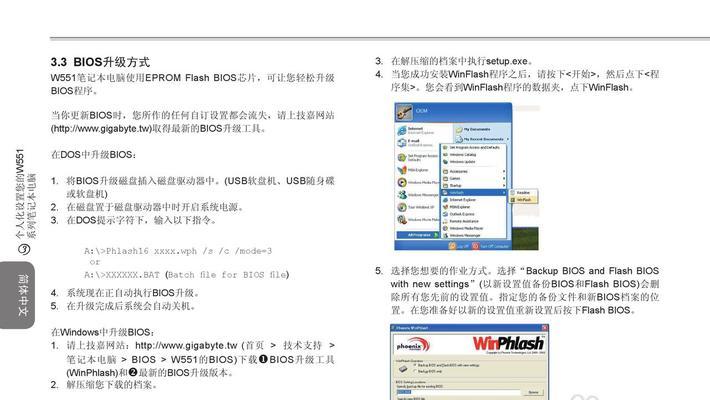
-检查外设设备是否正常连接;
-清理电脑内部灰尘。
2.重启电脑:

-通过点击"开始"菜单,选择"重新启动";
-可以通过按住电源键强制关机,再重新启动。
3.更新驱动程序:
-点击"开始"菜单,选择"设备管理器";
-找到需要更新的设备,右键点击选择"更新驱动程序"。
4.进入安全模式:
-在开机过程中按下F8或Shift+F8键;
-选择"安全模式",进入系统。
5.扫描病毒:
-安装并使用可信赖的杀毒软件进行全盘扫描;
-清除检测到的病毒。
6.恢复系统:
-进入控制面板,选择"系统和安全",点击"恢复";
-选择"还原到之前的时间点"。
7.修复启动问题:
-使用Windows安装盘或修复工具,选择"修复启动";
-根据提示进行操作。
8.清理无用文件:
-运行磁盘清理工具,删除临时文件、垃圾文件等;
-清理浏览器缓存、历史记录。
9.优化系统:
-关闭开机自启动的无用程序;
-清理注册表错误。
10.安装更新补丁:
-点击"开始"菜单,选择"设置",进入"更新和安全";
-点击"检查更新",下载并安装可用的更新。
11.检查硬盘错误:
-打开命令提示符,输入"chkdsk/f/rC:"(C:为系统盘符);
-系统重启后开始检查和修复硬盘错误。
12.修复损坏的系统文件:
-打开命令提示符,输入"sfc/scannow";
-等待系统扫描和修复损坏的文件。
13.使用系统还原点:
-进入控制面板,选择"系统和安全",点击"系统";
-选择"创建一个还原点",按照向导创建还原点。
14.重装操作系统:
-备份重要数据;
-使用安装盘或恢复分区重新安装操作系统。
15.寻求专业帮助:
-如果以上方法无法解决问题,可以咨询专业的电脑维修人员。
在遇到笔记本电脑系统故障时,我们可以尝试一些基本的修复方法,如检查硬件连接、重启电脑、更新驱动程序等。如果问题仍然存在,可以尝试更高级的修复方法,如恢复系统、修复启动问题、清理无用文件等。如果问题依然无法解决,我们可以考虑重装操作系统或寻求专业帮助。希望这篇文章能够帮助读者解决笔记本电脑系统故障问题。
版权声明:本文内容由互联网用户自发贡献,该文观点仅代表作者本人。本站仅提供信息存储空间服务,不拥有所有权,不承担相关法律责任。如发现本站有涉嫌抄袭侵权/违法违规的内容, 请发送邮件至 3561739510@qq.com 举报,一经查实,本站将立刻删除。
- 站长推荐
-
-

Win10一键永久激活工具推荐(简单实用的工具助您永久激活Win10系统)
-

华为手机助手下架原因揭秘(华为手机助手被下架的原因及其影响分析)
-

随身WiFi亮红灯无法上网解决方法(教你轻松解决随身WiFi亮红灯无法连接网络问题)
-

2024年核显最强CPU排名揭晓(逐鹿高峰)
-

光芒燃气灶怎么维修?教你轻松解决常见问题
-

解决爱普生打印机重影问题的方法(快速排除爱普生打印机重影的困扰)
-

红米手机解除禁止安装权限的方法(轻松掌握红米手机解禁安装权限的技巧)
-

如何利用一键恢复功能轻松找回浏览器历史记录(省时又便捷)
-

小米MIUI系统的手电筒功能怎样开启?探索小米手机的手电筒功能
-

华为系列手机档次排列之辨析(挖掘华为系列手机的高、中、低档次特点)
-
- 热门tag
- 标签列表
- 友情链接



















